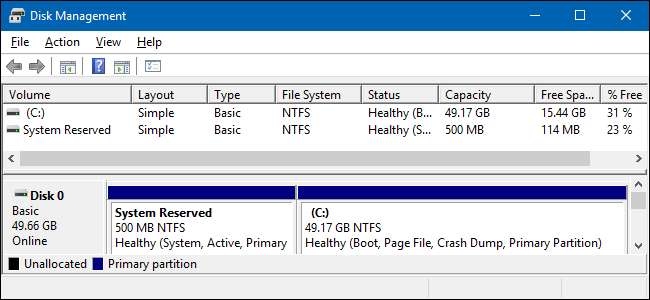
Windows 7, 8 en 10 maken een speciale "Door het systeem gereserveerde" partitie wanneer u ze op een schone schijf installeert. Windows wijst normaal gesproken geen stationsletter toe aan deze partities, dus u ziet ze alleen wanneer u ze gebruikt Schijfbeheer of soortgelijk hulpprogramma.
VERWANT: Inzicht in partitionering van harde schijven met schijfbeheer
De door het systeem gereserveerde partitie is geïntroduceerd met Windows 7, dus u zult deze niet vinden in eerdere versies van Windows. De partitie is ook gemaakt op Windows Serer 2008 R2 en nieuwere serverversies van Windows.
Wat doet de door het systeem gereserveerde partitie?
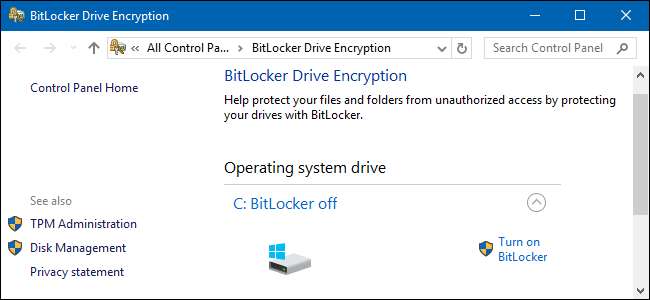
De door het systeem gereserveerde partitie bevat twee belangrijke dingen:
-
De opstartmanager en opstartconfiguratiegegevens:
Wanneer uw computer opstart, leest Windows Boot Manager de opstartgegevens uit de Boot Configuration Data (BCD) Store. Uw computer start de bootloader vanaf de door het systeem gereserveerde partitie, die op zijn beurt Windows start vanaf uw systeemstation.
VERWANT: BitLocker gebruiken zonder een Trusted Platform Module (TPM)
- De opstartbestanden die worden gebruikt voor BitLocker-stationsversleuteling: Als je ooit besluit om codeer uw harde schijf met BitLocker-stationsversleuteling , bevat de door het systeem gereserveerde partitie de benodigde bestanden om uw computer op te starten. Uw computer start de niet-versleutelde door het systeem gereserveerde partitie op, decodeert vervolgens de belangrijkste versleutelde schijf en start het versleutelde Windows-systeem.
De door het systeem gereserveerde partitie is essentieel als u BitLocker-stationsversleuteling wilt gebruiken, die anders niet werkt. Belangrijke opstartbestanden worden hier ook standaard opgeslagen, hoewel u ze desgewenst op de Windows-hoofdpartitie kunt opslaan.
Wanneer Windows de door het systeem gereserveerde partitie maakt
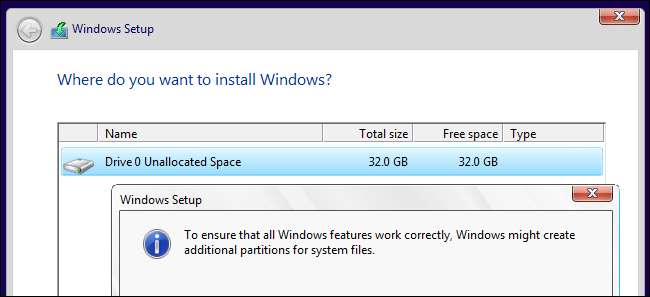
De door het systeem gereserveerde partitie verbruikt 100 MB ruimte in Windows 7, 350 MB ruimte in Windows 8 en 500 MB ruimte in Windows 10. De partitie wordt doorgaans gemaakt tijdens de Windows installatieproces , net voordat het installatieprogramma ruimte toewijst voor het hoofdsysteempartitie .
VERWANT: Beginner Geek: Windows opnieuw installeren op uw computer
Kunt u de door het systeem gereserveerde partitie verwijderen?
Je moet echt niet rommelen met de door het systeem gereserveerde partitie - het is het gemakkelijkst en veiligst om het gewoon te laten staan.
Windows verbergt de partitie standaard in plaats van er een stationsletter voor te maken. De meeste mensen merken nooit dat ze een door het systeem gereserveerde partitie hebben, tenzij ze om andere redenen schijfhulpprogramma's starten. De door het systeem gereserveerde partitie is verplicht als u BitLocker gebruikt of deze in de toekomst wilt gebruiken.
Voorkom dat de door het systeem gereserveerde partitie wordt gemaakt
Als je deze partitie echt niet op je schijf wilt hebben - om wat voor reden dan ook - kun je het beste voorkomen dat deze wordt gemaakt. In plaats van een nieuwe partitie in niet-toegewezen ruimte te maken vanuit het Windows-installatieprogramma, kunt u een nieuwe partitie maken die alle niet-toegewezen ruimte in beslag neemt door een ander hulpprogramma voor het partitioneren van schijven te gebruiken voordat u de Windows-installatie start.
Als het tijd is, wijs je het Windows-installatieprogramma naar de partitie die je hebt gemaakt. Het Windows-installatieprogramma accepteert dat er geen ruimte is voor door het systeem gereserveerde partitie en installeert Windows op een enkele partitie. Houd er rekening mee dat u nog steeds niet de volledige 100 MB, 350 MB of 500 MB opslaat die de partitie zou hebben ingenomen. De opstartbestanden moeten in plaats daarvan op uw hoofdsysteempartitie worden geïnstalleerd.
Om dit te doen, heb je alle schijfpartitioneringssoftware nodig, behalve de grafische software in het Windows-installatieprogramma. U kunt dit echter daadwerkelijk doen vanuit het Windows-installatieprogramma. Volg gewoon de volgende stappen:
- Druk op Shift + F10 tijdens het installeren van Windows om een opdrachtpromptvenster te openen.
- Type diskpart in het opdrachtpromptvenster en druk op Enter.
- Maak een nieuwe partitie in de niet-toegewezen ruimte met behulp van de diskpart-tool. Als u bijvoorbeeld een enkele schijf in de computer heeft en deze helemaal leeg is, kunt u gewoon typen selecteer schijf 0 en dan maak partitie primair om de eerste schijf te selecteren en een nieuwe partitie te maken met gebruikmaking van de volledige hoeveelheid niet-toegewezen ruimte op de schijf.
- Ga door met het installatieproces. Selecteer de partitie die u eerder heeft gemaakt toen u werd gevraagd om een partitie te maken.
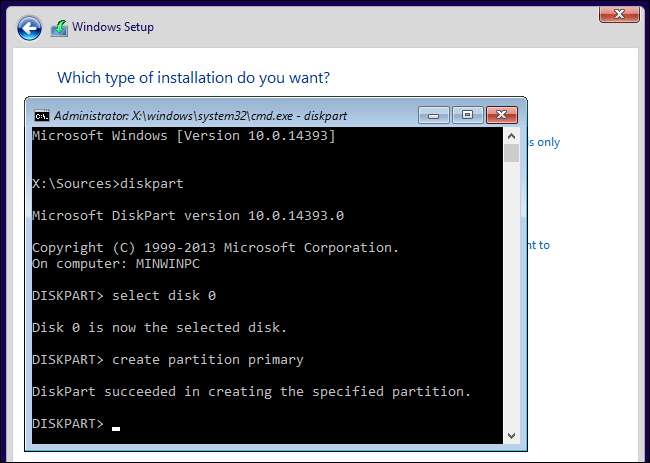
Verwijder een bestaande door het systeem gereserveerde partitie
Het is wellicht mogelijk om een door het systeem gereserveerde partitie te verwijderen na het installeren van Windows. U kunt de door het systeem gereserveerde partitie echter niet zomaar verwijderen. Omdat de bootloader-bestanden erop zijn opgeslagen, zal Windows niet correct opstarten als u deze partitie verwijdert.
Om de door het systeem gereserveerde partitie te verwijderen, moet u eerst de opstartbestanden van de door het systeem gereserveerde partitie naar het hoofdsysteemstation van Windows verplaatsen. En dit is moeilijker dan het klinkt. Het omvat geknoei met het register, het kopiëren van verschillende bestanden tussen schijven, het bijwerken van de BCD-winkel en het maken van het hoofdsysteem naar de actieve partitie. Op Windows 8 omvat het ook het uitschakelen en vervolgens opnieuw inschakelen van de Windows Herstelomgeving. U moet dan de door het systeem gereserveerde partitie verwijderen en uw bestaande partitie vergroten om de ruimte terug te winnen.
Dit alles is mogelijk en u vindt verschillende handleidingen op internet die u door het proces leiden. Microsoft ondersteunt de techniek echter niet officieel en we raden deze ook niet aan. U krijgt een heel klein beetje ruimte - minder dan de paar honderd MB die wordt gebruikt door de door het systeem gereserveerde partitie - ten koste van uw besturingssysteem en het verlies van de mogelijkheid om BitLocker-schijfversleuteling te gebruiken.
Ter referentie: hier is waarom u niet alleen de door het systeem gereserveerde partitie moet verwijderen. Wij gebruikte de GParted-partitie-editor op een Ubuntu live-cd om de door het systeem gereserveerde partitie te verwijderen en vervolgens de Windows-systeempartitie opstartbaar te maken zonder te proberen de opstartbestanden te kopiëren. We zagen een bericht dat onze opstartconfiguratiegegevens ontbraken en dat we dat moesten doen repareer uw computer met Windows-installatiemedia .
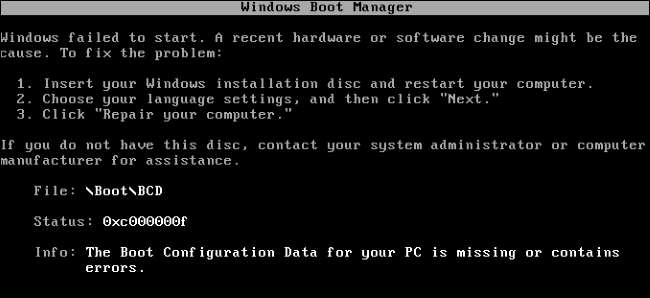
VERWANT: De 10 slimste manieren om Linux te gebruiken om uw Windows-pc te repareren
Deze partitie ziet er misschien uit alsof het uw schijf overbelast en ruimte verspilt, maar het voert belangrijke functies uit en als u het verwijdert, komt er bijna geen ruimte vrij. Het is het beste om de partitie gewoon te negeren, en als u echt niet wilt dat deze er is, kunt u voorkomen dat deze wordt gemaakt tijdens het installeren van Windows.







